Wat is Roga Ransomware?
Roga Ransomware is een nieuw maar nogal gebrekkig ransomware type van het virus. Het is een bijgewerkte versie van de vrije-vrijheid-ransomware die vergrendeld schermen. Het schijnt de ontwikkelaar achter deze twee versies is nog steeds vrij nieuw voor dit, en wij hopen dat dit zijn/haar laatste project verband houdt met cybercriminaliteit is. Als u een e-mailbijlage onlangs geopend, dat is hoe u uw computer moet hebben geïnfecteerd. 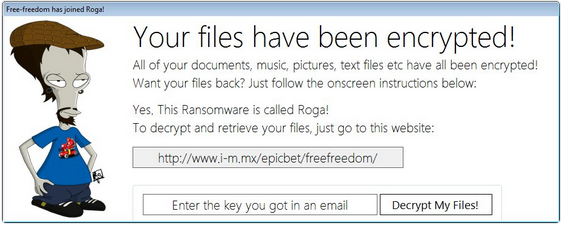
Meestal vraagt het dat u een losgeld te betalen, maar volgens Gebruikersrapporten, de decryptie-knop op het losgeld nota niet werken is, waardoor er weinig kans krijgt u uw bestanden terug. Zelfs als het werkzaam was, raden wij niet u aan het losgeld te betalen zoals het moedigt alleen ontwikkelaars om meer van deze gevaarlijke virussen. Wij stellen voor dat u negeert de eisen en verwijderen Roga Ransomware. Als u back-up voordat de infectie had, kunt u de bestanden terugzetten vanaf daar. Maar vergeet niet dat u wilt verwijderen eerst Roga Ransomware.
Wat doet Roga Ransomware?
Het is belangrijk dat u niet gaan over het openen van elke e-mailbijlage die je krijgt. Ransomware kon worden verstopt in meer dan één van hen. Als u een geïnfecteerde e-mailbijlage opent, u zou het downloaden van het virus en het zou uw bestanden versleutelen. Het is zo eenvoudig. Voordat u een e-mailbijlage opent, altijd dubbel te controleren de inhoud en de afzender. Als het veroorzaakt zelfs het geringste vermoeden, niet openen. Zelfs als het lijkt alsof een legitiem bedrijf is het versturen van de e-mail, laat niet uw hoede omlaag.
Zodra Roga Ransomware uw computer infiltreert, zal het uw bestanden versleutelen. Alle betrokken bestanden moeten de extensie .madebyadam toegevoegd aan het. Een losgeld nota zal dan opduiken, beweert dat uw bestanden zijn gecodeerd. Het vraagt dat u 30 dollar waard van Google Play cadeau kaarten als het rantsoen koopt. Zelfs als dit niet als een heleboel geld voor uw bestanden lijkt, raden we dat u niet betaalt. Het lijkt dat deze ontwikkelaar wil iemand om beroerte zijn ego, net zoals hij zelfs opschept over het feit dat slechts 13 jaar oud. In ieder geval lijkt dat de decryptie-knop werkt niet, wat betekent dat er is geen gebruik in betalen. Wat u moet doen is verwijderen Roga Ransomware. En je moet dat geld investeren in betrouwbare back-ups, zodat als dit gebeuren moest, u niet hoeft zou te maken over verlies van het bestand. Als u back-up voordat deze ransomware had, kon je de bestanden daarvandaan.
Roga Ransomware verwijdering
Als u nog geen anti-malware software op uw computer, is het wellicht moeilijk te verwijderen Roga Ransomware. Handmatige Roga Ransomware verwijdering wordt niet aanbevolen omdat als je een onervaren gebruiker bent, u uw computer kan beschadigen. In plaats daarvan gebruikmaken van anti-malware software wissen Roga Ransomware voor u. Vervolgens de bestanden terugzetten vanaf de back-up.
Offers
Removal Tool downloadento scan for Roga File Locker verwijderenUse our recommended removal tool to scan for Roga File Locker verwijderen. Trial version of provides detection of computer threats like Roga File Locker verwijderen and assists in its removal for FREE. You can delete detected registry entries, files and processes yourself or purchase a full version.
More information about SpyWarrior and Uninstall Instructions. Please review SpyWarrior EULA and Privacy Policy. SpyWarrior scanner is free. If it detects a malware, purchase its full version to remove it.

WiperSoft Beoordeling WiperSoft is een veiligheidshulpmiddel dat real-time beveiliging van potentiële bedreigingen biedt. Tegenwoordig veel gebruikers geneigd om de vrije software van de download va ...
Downloaden|meer


Is MacKeeper een virus?MacKeeper is niet een virus, noch is het een oplichterij. Hoewel er verschillende meningen over het programma op het Internet, een lot van de mensen die zo berucht haten het pro ...
Downloaden|meer


Terwijl de makers van MalwareBytes anti-malware niet in deze business voor lange tijd zijn, make-up ze voor het met hun enthousiaste aanpak. Statistiek van dergelijke websites zoals CNET toont dat dez ...
Downloaden|meer
Quick Menu
stap 1. Verwijderen van Roga File Locker verwijderen vanuit de veilige modus met netwerkmogelijkheden.
Roga File Locker verwijderen verwijderen uit Windows 7/Windows Vista/Windows XP
- Klik op Start en selecteer Afsluiten.
- Kies opnieuw opstarten en klik op OK.


- Start onttrekkend F8 wanneer uw PC begint laden.
- Kies onder Advanced Boot Options, veilige modus met netwerkmogelijkheden.


- Open uw browser en downloaden naar de anti-malware utility.
- Gebruik het hulpprogramma voor het verwijderen van de Roga File Locker verwijderen
Roga File Locker verwijderen verwijderen uit Windows 8/Windows 10
- Op het login-scherm van Windows, drukt u op de knoop van de macht.
- Tik en houd SHIFT ingedrukt en selecteer Nieuw begin.


- Ga naar Troubleshoot → Advanced options → Start Settings.
- Kies inschakelen veilige modus of veilige modus met netwerkmogelijkheden onder de opstartinstellingen.


- Klik op opnieuw.
- Open uw webbrowser en de malware remover downloaden.
- De software gebruiken voor het verwijderen van de Roga File Locker verwijderen
stap 2. Herstellen van uw bestanden met behulp van Systeemherstel
Roga File Locker verwijderen verwijderen uit Windows 7/Windows Vista/Windows XP
- Klik op Start en kies afsluiten.
- Selecteer opnieuw opstarten en op OK


- Wanneer uw PC begint te laden, drukt u herhaaldelijk op F8 om geavanceerde opstartopties
- Kies de MS-DOS-Prompt in de lijst.


- Typ in het cd restore en tik op Enter.


- Type in rstrui.exe en druk op Enter.


- Klik op volgende in het nieuwe venster en selecteer het herstelpunt vóór de infectie.


- Klik opnieuw op volgende en klik op Ja om te beginnen de systematiek weergeven.


Roga File Locker verwijderen verwijderen uit Windows 8/Windows 10
- Klik op de Power-knop op de Windows login-scherm.
- Druk op en houd SHIFT ingedrukt en klik op opnieuw opstarten.


- Kies problemen oplossen en ga naar geavanceerde opties.
- Selecteer opdrachtprompt en klik op opnieuw opstarten.


- Ter troepenleiding Prompt, ingang cd restore en tik op Enter.


- Typ in rstrui.exe en tik nogmaals op Enter.


- Klik op volgende in het nieuwe venster met systeem herstellen.


- Kies het herstelpunt vóór de infectie.


- Klik op volgende en klik vervolgens op Ja om te herstellen van uw systeem.


